Cómo Desinstalar E Instalar Java En Mozilla Firefox: Consejos Simples!
Fue Lanzado en el año 1995, Java es un lenguaje de programación informática y una herramienta diseñada para crear programas y otras soluciones. Por medio de esta herramienta, muchas empresas han desarrollado software en los últimos años, centrando muchos recursos en el entorno web para ofrecer páginas con más características y tipos de contenido. En esta ocasión vas a aprender cómo instalar Java en Mozilla Firefox.
Con la utilización de estándares más modernos, como HTML5 y otros, es cada vez menos habitual, Java se usa para mostrar contenidos multimedia en los sitios web, que además permite la reproducción de vídeo por medio de reproductores, y otras tareas que sirven para ver imágenes o incluso escuchar música, además de ejecutar pequeños programas en un portal en línea. Es compatible con casi todos los navegadores, y ha sido y sigue siendo lo que permite que los sitios web sean más flexibles.
¿Pasos para desinstalar o instalar Java en Mozilla Firefox?
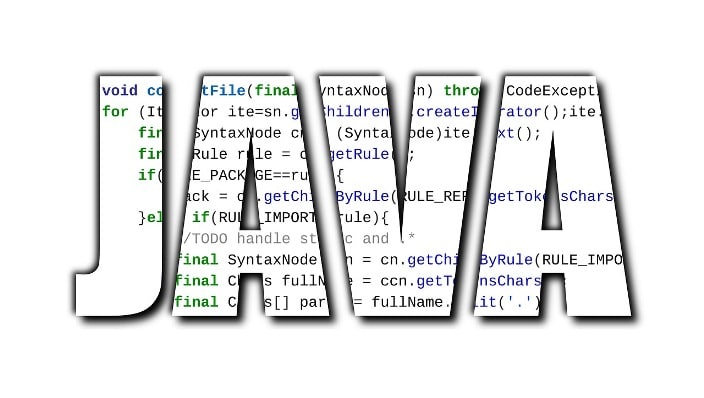
A nivel de usuario, es fundamental instalarlo y actualizarlo para garantizar la mejor compatibilidad con las páginas webs. Si tienes inconvenientes y no sabes cómo activar o desactivar Java en el navegador Mozilla Firefox, te ayudamos con esta guía paso a paso. Te explicamos además lo que debes hacer, paso a paso, pero además te advertimos que cada vez existen menos navegadores compatibles.
Hoy en día, la nueva actualización de Firefox no es para nada compatible con Java. Tras el lanzamiento de la versión 52, no es posible ver los contenidos utilizados en este idioma al navegar por la oferta de Mozilla. Si tienes una versión parecida a ésta o alguna anterior, podemos darte instrucciones sobre cómo activar o desactivar Java en el navegador Firefox.
Esto es lo que tienes que hacer:
- Empieza abriendo Mozilla Firefox en tu ordenador como de siempre.
- Luego de que se cargue y estés dentro, haz clic en el icono "Menú" que posee las tres líneas horizontales y que se localiza en la esquina superior derecha de la ventana.
- Luego en la lista desplegable que aparece en este punto, dirígete a "Complementos" y presiona en tal sección.
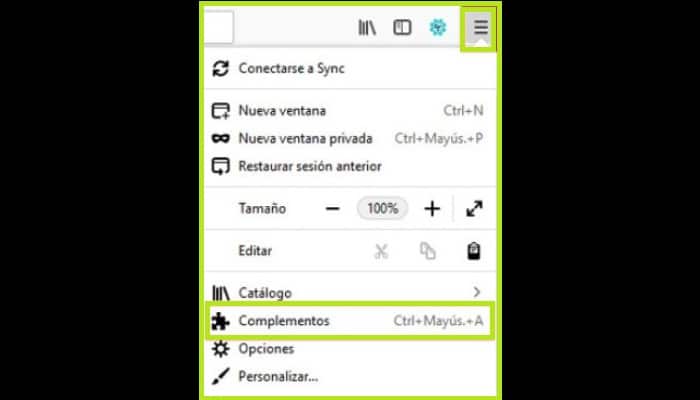
- Ahora estás en el "Administrador de complementos". Entre las opciones disponibles, debe ir a "Extensiones" y hacer clic allí.
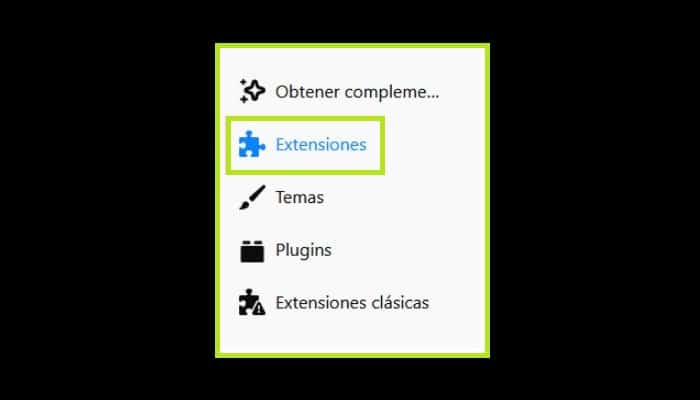
- Navega por todos los plugins disponibles hasta que localices uno llamado "JAVA Platform (TM)". Haz clic justo allí para entrar en su configuración.
- Ahora puedes decidir si deseas activarlo o desactivarlo. Basta con hacer clic en el botón que aparece con su texto correspondiente.
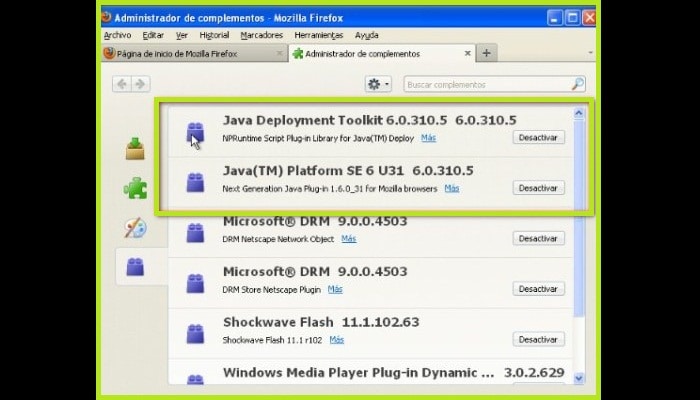
Si lo dejas activado, entonces Firefox suele preguntar, cuando entras en una web, que el contenido necesita Java para poder funcionar de manera correcta. Solamente tienes que navegar hasta donde tiene que estar y hacer clic en "Activar Java Platform...".
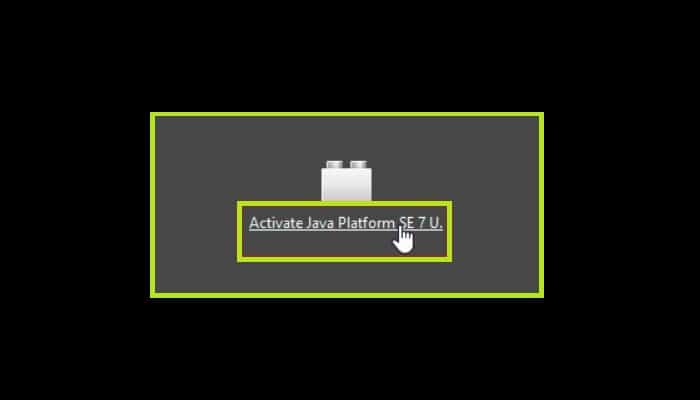
Si no lo encuentras al entrar en el sitio web, dirígete al icono rojo delante de la URL en la barra de direcciones y luego haz clic justo allí, luego tienes que hacer clic en "Activar Java" y especificar si deseas permitirlo una vez o siempre para este sitio web.
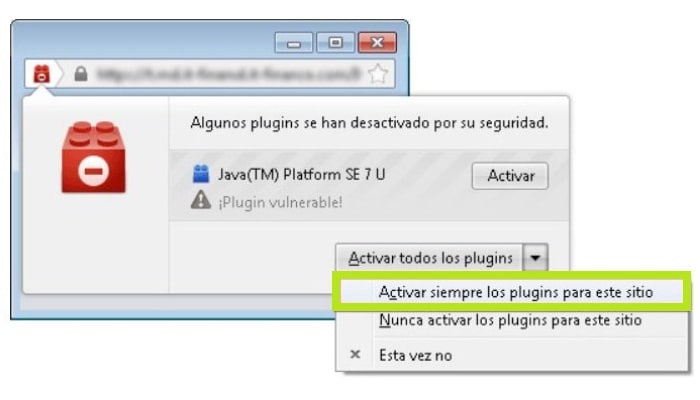
El plugin de Java no funciona en Firefox ¿Cómo se soluciona?
Ya que sabes cómo instalar Java en Mozilla Firefox, quizás puede que te presente por algún cotivo con este tipo de problema. Si la extensión de Java no funciona de manera correcta en Mozilla Firefox, el problema podría estar relacionado con el mismo plugin. Pasa este caso, la solución que puedes poner en práctica es revisarla y hacer una actualización.
Estos son los pasos a seguir:
- Abra el navegador Mozilla o cualquier otro navegador que uses normalmente.
- Luego de que se cargue, dirígete a la barra de direcciones y escribe la siguiente URL para acceder a la sección de descargas de Java: https://www.java.com/en/download/.
- Ya estando dentro, haz clic en el botón que dice "Descarga gratuita de Java".

- Puede aparecer un mensaje de advertencia de compatibilidad. Ignora esto y haz clic en "Aceptar e iniciar la descarga gratuita" para continuar.
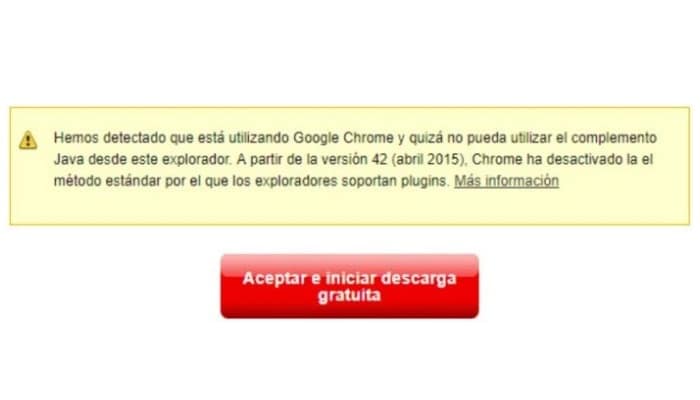
- Bien, luego de que se haya completado la descarga, navega hasta la carpeta donde se descargaste el archivo y ábralo haciendo doble clic sobre el mismo.
- Haga clic en "Instalar" en la primera ventana que te aparece.
- A continuación, haz clic en "Aceptar" y continúa si se te pide que proporciones información. A continuación, permite que el instalador copie los archivos que corresponden.
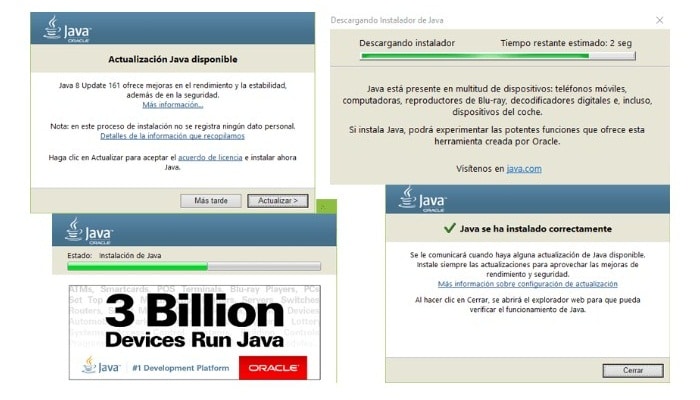
- Cuando termines, cierre la ventana de instalación.
- Reinicie tu computadora para que los cambios surtan efecto.
- Vuelve a Firefox y comprueba si Java funciona. Si no es así, entonces debes debes todos los pasos de la sección anterior.
Si después de eso sigues teniendo problemas con Java, el inconveniente puede estar en tu versión de Firefox. Desde que se lanzó la revisión número 52 en 2017, el navegador ha reducido por completo la compatibilidad con esta solución, impidiendo que los contenidos que utilizan su lenguaje de programación se ejecuten en los sitios web.
En este caso, es necesario optar por descargar una versión más antigua de Mozilla Firefox, aunque plantea importantes riesgos de seguridad porque no contiene las correcciones y mejoras más actuales. Siendo algo que podría comprometer los datos del ordenador y al propio usuario mientras navega por Internet.

Deja una respuesta